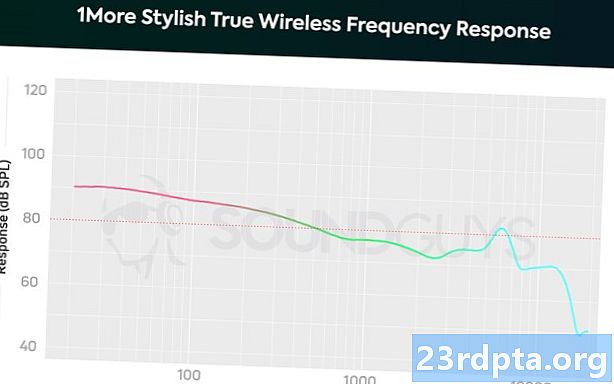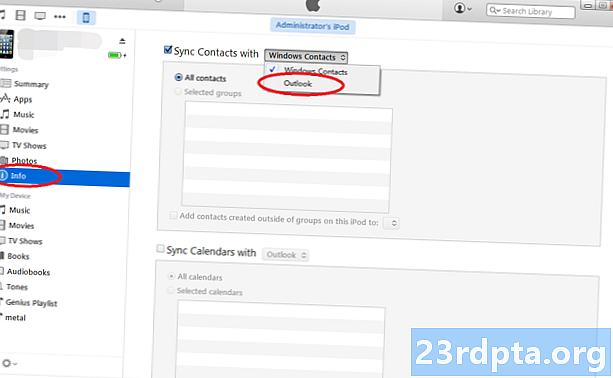
Contenuto
- Metodo n. 1 - Trasferisci i contatti da iPhone ad Android con il tuo account Google
- Metodo n. 2: trasferimento con iCloud
- Metodo n. 3: trasferisci ogni contatto con e-mail o testo

Una volta c'era il tempo in cui trasferire i contatti da una piattaforma mobile a un'altra significava digitare manualmente una quantità infinita di nomi, numeri di telefono e altre informazioni. Per fortuna, al giorno d'oggi gli smartphone possono fare la maggior parte del lavoro per noi. E, per la maggior parte, può essere realizzato in pochissimo tempo.
Leggi il prossimo: Come passare da iPhone ad Android
Qual è il modo migliore per trasferire i contatti da iPhone ad Android? Oggi ti guideremo attraverso tutti i metodi più semplici, così potrai iniziare e goderti il tuo dispositivo Android in pochissimo tempo.
Se hai bisogno di aiuto, non esitare a lasciare un commento qui sotto. Faremo del nostro meglio per aiutarti il prima possibile!Metodo n. 1 - Trasferisci i contatti da iPhone ad Android con il tuo account Google
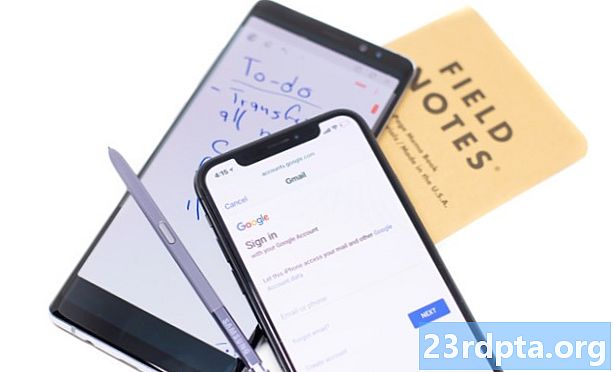
Innanzitutto, per utilizzare il tuo telefono Android devi disporre di un account Google. Se devi ancora configurarne uno, vai alla home page di Google e seleziona l'opzione "crea account". Puoi anche farlo direttamente dal tuo smartphone, ma l'esperienza desktop è molto migliore.
Dopo aver creato il tuo account Google, raccogli il tuo iPhone e vai alla sezione "Posta, contatti, calendari" del menu Impostazioni. È qui che entrerai nel tuo account Google. Premi il pulsante "Aggiungi account", seleziona l'opzione Gmail e inserisci le informazioni di accesso.
Il tuo iPhone ti chiederà quindi quali parti del tuo account Google desideri sincronizzare. Assicurarsi che l'opzione Contatti sia selezionata; quindi i tuoi dispositivi iPhone e Android inizieranno a sincronizzare i contatti tra loro. Questa è la parte in cui dovrai essere paziente. Se hai molti contatti, potrebbe volerci un po 'di tempo. Assicurati solo di mantenere attiva una connessione Internet mentre i tuoi contatti si stanno sincronizzando.
Va notato che il tuo iPhone non ti dirà quando i tuoi contatti avranno terminato la sincronizzazione. Per verificarne l'avanzamento, accedi al sito Web di Contatti Google dal tuo desktop, accedi con il tuo account Google e consulta l'elenco dei contatti da lì.
Una volta terminata la sincronizzazione dei contatti, accedi al tuo dispositivo Android con le informazioni del tuo account Google e dovresti essere pronto!
Metodo n. 2: trasferimento con iCloud
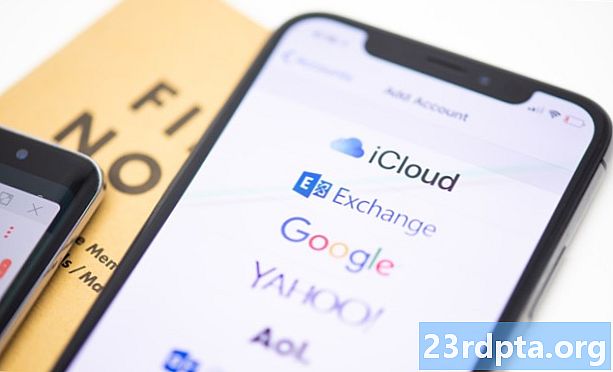
Se hai abilitato iCloud sul tuo iPhone, questo metodo per trasferire i contatti da iPhone ad Android non dovrebbe richiedere del tempo.
Sul tuo iPhone, vai su Impostazioni, scegli “Posta, contatti, calendari”, quindi scegli “Account” dove dovresti vedere elencato “iCloud”. Scegli questa opzione, quindi attiva l'interruttore per “Contatti”. Il tuo iPhone ti chiederà di "Unire" i contatti del tuo dispositivo con iCloud.
Una volta completato questo processo, accedi a icloud.com sul browser web del tuo computer, accedi con il tuo ID Apple, quindi seleziona "Contatti". Fai clic sull'icona a forma di ingranaggio nell'angolo in basso a sinistra, quindi premi "Seleziona tutto". Successivamente, fai di nuovo clic con la rotellina e scegli "Esporta vCard".
Passare a gmail.com, fare clic sul pulsante "Posta", quindi selezionare "Contatti". Fare clic sulla scheda "Altro", selezionare "Importa", selezionare "Scegli file", quindi selezionare il file vCard salvato. Al termine dell'importazione, Gmail visualizzerà il numero di contatti che sono stati importati. A questo punto potresti avere alcuni contatti duplicati e sbarazzartene è semplice. Basta premere il pulsante "Trova e unisci duplicati" nella scheda "Altro".
Metodo n. 3: trasferisci ogni contatto con e-mail o testo

C'è anche un terzo metodo per trasferire i contatti dal tuo iPhone al tuo nuovo telefono Android. Tuttavia, questo dovrebbe essere usato solo se hai pochi contatti sul tuo iPhone o se vuoi semplicemente trasferirne un numero limitato sul tuo nuovo dispositivo Android. Apri la sezione dei contatti sul tuo iPhone, quindi seleziona il contatto che desideri trasferire da iPhone ad Android. Infine, scorri verso il basso per trasferire quel contatto, tramite e-mail o via SMS. Questo è tutto. Ancora una volta, utilizza questo metodo solo se non hai centinaia di contatti che devi trasferire dal tuo iPhone al tuo nuovo telefono Android.
Onestamente, potresti anche utilizzare un'app di terze parti, ma riteniamo che sia meglio percorrere una delle tre rotte elencate in quanto sono meno complicate e utilizzare gli account che hai già avuto per il tuo iPhone o di cui avrai bisogno per i tuoi nuovi dispositivi Android. Esistono probabilmente altri modi per trasferire i contatti dagli iPhone ai dispositivi Android, ma i metodi sopra elencati sono di gran lunga i più semplici. Hai altri metodi? Fateci sapere nei commenti qui sotto!
Consulta la nostra guida completa sul passaggio da iPhone ad Android